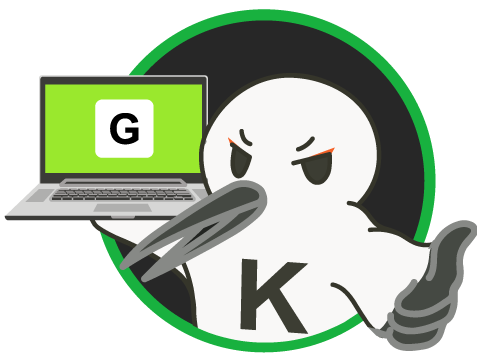きっと正しくないレンタルサーバーの作り方 Vol.3 - サーバーをセットアップする
はじめに
前回の記事からだいぶ時間が経ちましたが、第3回めです(・∀・)。 今回は全体的なアーキテクトについて記述していこうと思います(・∀・)。
※注意! この一連の記事で紹介するコードは動作の概念を説明するものでありセキュリティーなどは意識していません(・∀・)。
実際に運用するシステムなどに使用しないでください(・∀・)。 (そのまま使うひともいないと思いますが)
また、私も記事を書きながら開発をしていくので「後になってみたら最初の方の記事間違えてたー」なんて事は起きそうです(・∀・)。
ご了承ください(・∀・)。
目次
- きっと正しくないレンタルサーバーの作り方 Vol.1 -プロジェクト事始め
- きっと正しくないレンタルサーバーの作り方 Vol.2 - ざっくりアーキテクト
- きっと正しくないレンタルサーバーの作り方 Vol.3 - サーバーをセットアップする(この記事)
サーバー設定前のDNSまわり下準備
ドメインを取る
今回は お名前.com を使用します(・∀・)。 他のレジストラサービスでも良いと思います(・∀・)。
レンタルサーバーサービスの運用には独自ドメインが必要になりますので、適当に取得してみてください(・∀・)。 .xxx とか .xyz とかの適当なドメインなら初年度はけっこう安いです(・∀・)。
この記事では rentaserve.com という独自ドメインを取得したように記事を書きます(・∀・)。
ドメイン取得方法については割愛します(・∀・)。 (ちゃんと書いて欲しい人が居たらコメントください)
VPSを借りる
サーバーOSには Debian/GNU Linux 11 を採用します(・∀・)。 ホスティングサービスには (ConoHa VPS)[https://www.conoha.jp/] を使用します(・∀・)。 (このはたん可愛い)
Debian ベースの Raspberry Pi OS でもほぼ同じ手順が取れますので、自宅サーバーでレンタルサーバーサービスなどにチャレンジしてみても面白いかも知れません(・∀・)。 (※グローバルIPアドレスとポート開放が必要になります)
VPS や Linux の基本的な手順については割愛します(・∀・)。 (ちゃんと書いて欲しい人が居たらコメントください)
私は以下の感じで VPS を作成しました(・∀・)。
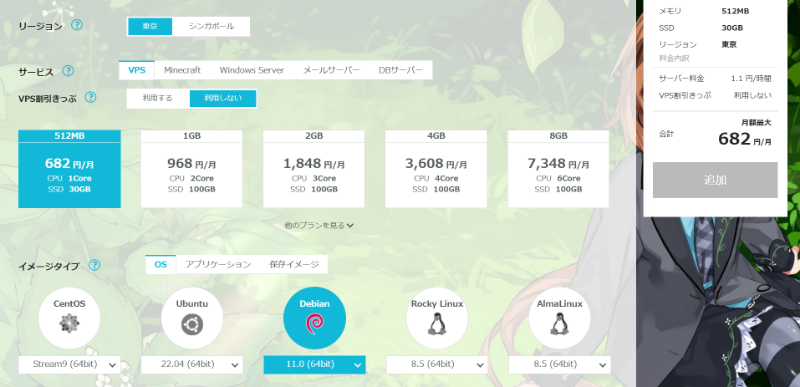
必要に応じて適当な性能のVPSを借りてください(・∀・)。
独自ドメインでDNSサーバーを動かす下準備
ドメインをネームサーバーとして動作させる設定をお名前.com で行います(・∀・)。
取得したドメイン(今回の場合は rentaserve.com )をネームサーバー(権威DNSサーバー)として動作させるための設定です(・∀・)。
まず、作成した ConoHa VPS のグローバルIPアドレスが必要になります(・∀・)。 ConoHa の VPS 詳細画面から確認できます(・∀・)。
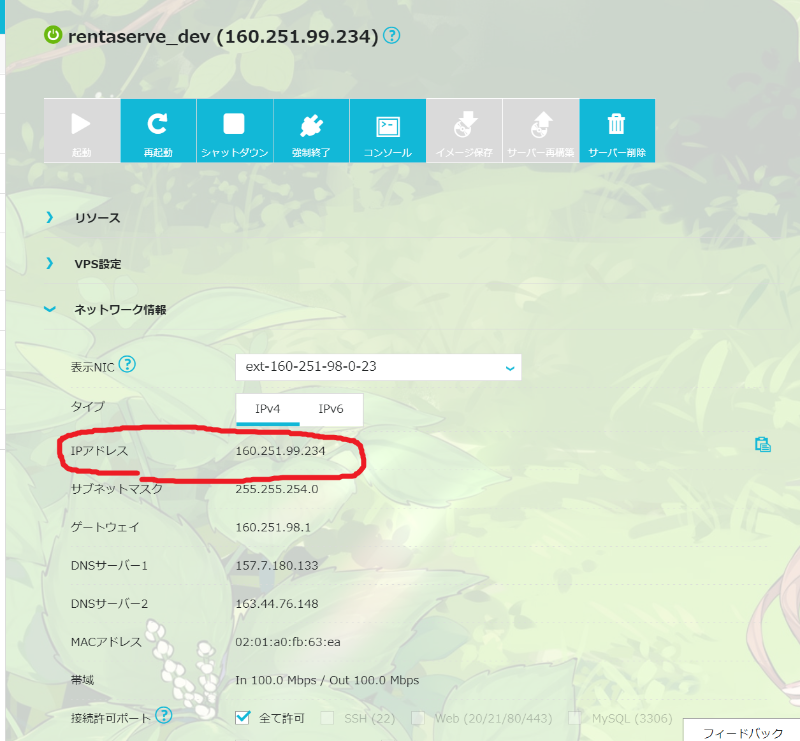
自宅サーバーのひとは確認くんなどのページから確認できます(・∀・)。
次に、お名前.com の NAVI 画面からDNS関連の設定を行っていきます(・∀・)。
rentaserve.com を選択した状態で設定画面の「ネームサーバー名としてホスト登録を行う」を選択します(・∀・)。
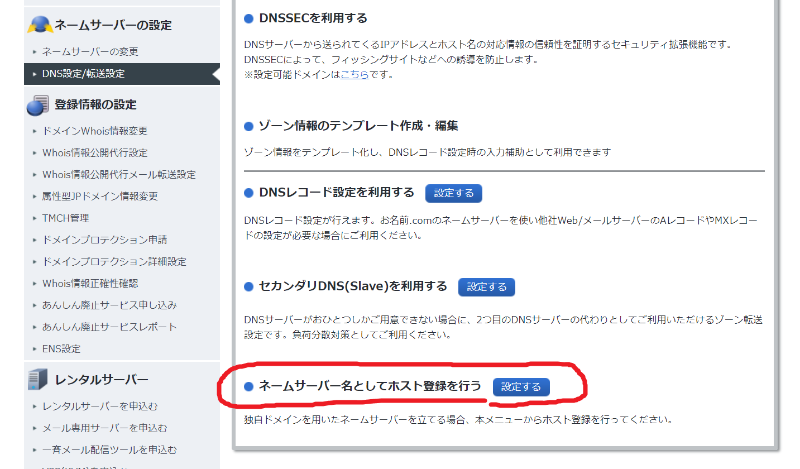
これは、取得した独自ドメインにアクセスした時にどのIPアドレスのDNSサーバーの情報を見に行くかの設定で、独自ドメインでDNSサーバーを立ち上げるのに必須の設定になります(・∀・)。
ここに
- ns1.rentaserve.com
- ns2.rentaserve.com
のふたつのDNSホストを作成します(・∀・)。
ホストには ConoHa VPS インスタンスのグローバルIPアドレスを設定してください(・∀・)。
※注意!
本来は ns1 と ns2 は別々のDNSサーバーを立ててそれぞれのIPアドレスを設定して障害耐性を高めます(・∀・)。 今回は全てを単一のDNSサーバーで実現するためにインチキをしています(・∀・)。
最後に rentaserve.com のネームサーバーを ns1.rentaserve.com / ns2.rentaserve.com に設定します(・∀・)。
ここに最低ふたつのDNSサーバーを指定しないと行けないので、ns1 と ns2 を作成しました(・∀・)。
これでDNS関連の下準備が完了です(・∀・)。
サーバーの設定をしていく
下準備
まずはパッケージを更新します(・∀・)。 私は基本 root で作業してるので、気になるひとは sudo でも使ってください(・∀・)。
$ apt update
$ apt upgrade
ファイヤーウォールとポート転送
とりあえず、必要そうなネットワーク関連のパッケージをインストールします(・∀・)。
apt install dnsutils whois iptables-persistent nmap
手順では使わないものもありますが、とりあえず入れちゃう感じ(・∀・)。 (最低限必要なのは iptables-persistent です)
今回作るレンタルサーバーでは
- HTTP/HTTPS
- SMTP/SMTPS
- IMAP/IMAPS
- SSH
- FTP
- DNS を動かします(・∀・)。
それらがインターネットからアクセスできるようにするためにポートを開け、それ以外は閉じておくように設定します(・∀・)。
では、実際に設定していきます(・∀・)。
まずは基本
iptables -A INPUT -i lo -j ACCEPT
iptables -A INPUT -i eth1 -j ACCEPT
iptables -A INPUT -m state --state ESTABLISHED,RELATED -j ACCEPT
iptables -A OUTPUT -j ACCEPT
意味は
- 自分のサーバーからのアクセスは無条件に許可
- 外部からの接続は確立されていれば許可
- 内部から外部へのアクセスは無条件で許可
のような感じです(・∀・)。
次に、アクセスできるポートを指定します(・∀・)。
iptables -A INPUT -p tcp --dport 21 -j ACCEPT
iptables -A INPUT -p tcp --dport 22 -j ACCEPT
iptables -A INPUT -p tcp --dport 25 -j ACCEPT
iptables -A INPUT -p tcp --dport 53 -j ACCEPT
iptables -A INPUT -p udp --dport 53 -j ACCEPT
iptables -A INPUT -p tcp --dport 80 -j ACCEPT
iptables -A INPUT -p tcp --dport 443 -j ACCEPT
iptables -A INPUT -p tcp --dport 465 -j ACCEPT
iptables -A INPUT -p tcp --dport 587 -j ACCEPT
iptables -A INPUT -p tcp --dport 993 -j ACCEPT
iptables -A INPUT -p tcp --dport 30100:30500 -j ACCEPT
設定を確認する場合は
iptables -L
で確認できます(・∀・)。
また、設定をリセットしたい場合は
iptables -F
とすると全部消えて無くなってくれます(・∀・)。
最後に、上記の設定を保存して反映します(・∀・)。
netfilter-persistent save
netfilter-persistent reload
systemctl enable netfilter-persistent
mariadb
インストール
ざっくり mariadb をインストールします(・∀・)。 mariadb は、この記事執筆段階での最新である 10.6 をインストールします(・∀・)。
面倒なひとは Debian/GNU Linux 11 標準の mariadb 10.3 でも問題ないと思います(・∀・)w
apt install software-properties-common dirmngr
apt-key adv --fetch-keys 'https://mariadb.org/mariadb_release_signing_key.asc'
add-apt-repository 'deb [arch=amd64,arm64,ppc64el]
https://mirrors.ukfast.co.uk/sites/mariadb/repo/10.6/debian bullseye main'
apt update
apt upgrade
apt install mariadb-server
systemctl restart mariadb
systemctl enable mariadb
mysql_secure_installation
rentaserve.com 用のデータベースを作成
mysql -u root -p
以下のSQLを実行します(・∀・)。
CREATE USER 'rentaserve'@'localhost' IDENTIFIED BY 'ここにパスワードを入れる';
CREATE DATABASE IF NOT EXISTS `rentaserve`;
GRANT ALL PRIVILEGES ON `rentaserve`.* TO 'rentaserve'@'localhost';
QUIT;
DNSサーバーを構築する
インストール他
まずは PowerDNS をインストール(・∀・)。
apt install pdns-server pdns-backend-mysql
systemctl stop pdns
DNSサーバーの設定を行う(・∀・)。
vi /etc/powerdns/pdns.conf
以下の追記(270行目付近)
launch=gmysql
gmysql-host=127.0.0.1
gmysql-user=rentaserve
gmysql-password=データベースに設定したパスワード
gmysql-dbname=rentaserve
意味は
- バックエンドに MySQL(mariadb)を使用およびそのアクセス情報の設定
になります(・∀・)。
設定を反映(・∀・)。
systemctl restart pdns
systemctl enable pdns
これで、こちらで用意したDNSサーバーを参照すると独自ドメインのIPアドレスを mariadb 内に格納したレコードによって制御できます(・∀・)。
バックエンド mariadb にテーブルを作成(・∀・)。
PowerDNS バックエンドの mariadb には以下のテーブルが必要です(・∀・)。 ここは 良く分からんけどそういうもの と思って、以下のテーブルを作成しましょう(・∀・)。
私は以下の SQL を Laravel のシーダーで実装しました(・∀・)。
CREATE TABLE `comments`(
`id` INT(11) NOT NULL,
`domain_id` INT(11) NOT NULL,
`name` VARCHAR(255) NOT NULL,
`type` VARCHAR(10) NOT NULL,
`modified_at` INT(11) NOT NULL,
`account` VARCHAR(40) NOT NULL,
`comment` TEXT NOT NULL
) ENGINE = InnoDB DEFAULT CHARSET = utf8mb4
;
CREATE TABLE `cryptokeys`(
`id` INT(11) NOT NULL,
`domain_id` INT(11) NOT NULL,
`flags` INT(11) NOT NULL,
`active` TINYINT(1) DEFAULT NULL,
`content` TEXT DEFAULT NULL
) ENGINE = InnoDB DEFAULT CHARSET = utf8mb4
;
CREATE TABLE `domainmetadata`(
`id` INT(11) NOT NULL,
`domain_id` INT(11) NOT NULL,
`kind` VARCHAR(32) DEFAULT NULL,
`content` TEXT DEFAULT NULL
) ENGINE = InnoDB DEFAULT CHARSET = utf8mb4
;
CREATE TABLE `domains`(
`id` INT(11) NOT NULL,
`name` VARCHAR(255) NOT NULL,
`master` VARCHAR(128) DEFAULT NULL,
`last_check` INT(11) DEFAULT NULL,
`type` VARCHAR(6) NOT NULL,
`notified_serial` INT(11) DEFAULT NULL,
`account` VARCHAR(40) DEFAULT NULL
) ENGINE = InnoDB DEFAULT CHARSET = utf8mb4
;
CREATE TABLE `records`(
`id` INT(11) NOT NULL,
`domain_id` INT(11) DEFAULT NULL,
`name` VARCHAR(255) DEFAULT NULL,
`type` VARCHAR(10) DEFAULT NULL,
`content` TEXT DEFAULT NULL,
`ttl` INT(11) DEFAULT NULL,
`prio` INT(11) DEFAULT NULL,
`change_date` INT(11) DEFAULT NULL,
`disabled` TINYINT(1) DEFAULT 0,
`ordername` VARCHAR(255) CHARACTER
SET
utf8mb4 COLLATE utf8mb4_bin DEFAULT NULL,
`auth` TINYINT(1) DEFAULT 1
) ENGINE = InnoDB DEFAULT CHARSET = utf8mb4
;
CREATE TABLE `supermasters`(
`ip` VARCHAR(64) NOT NULL,
`nameserver` VARCHAR(255) NOT NULL,
`account` VARCHAR(40) NOT NULL
) ENGINE = InnoDB DEFAULT CHARSET = utf8mb4
;
CREATE TABLE `tsigkeys`(
`id` INT(11) NOT NULL,
`name` VARCHAR(255) DEFAULT NULL,
`algorithm` VARCHAR(50) DEFAULT NULL,
`secret` VARCHAR(255) DEFAULT NULL
) ENGINE = InnoDB DEFAULT CHARSET = utf8mb4
;
ALTER TABLE `comments` ADD PRIMARY KEY(
`id`
),
ADD KEY `comments_domain_id_idx`(
`domain_id`
),
ADD KEY `comments_name_type_idx`(
`name`,
`type`
),
ADD KEY `comments_order_idx`(
`domain_id`,
`modified_at`
)
;
ALTER TABLE `cryptokeys` ADD PRIMARY KEY(
`id`
),
ADD KEY `domainidindex`(
`domain_id`
)
;
ALTER TABLE `domainmetadata` ADD PRIMARY KEY(
`id`
),
ADD KEY `domainmetadata_idx`(
`domain_id`,
`kind`
)
;
ALTER TABLE `domains` ADD PRIMARY KEY(
`id`
),
ADD UNIQUE KEY `name_index`(
`name`
)
;
ALTER TABLE `records` ADD PRIMARY KEY(
`id`
),
ADD KEY `nametype_index`(
`name`,
`type`
),
ADD KEY `domain_id`(
`domain_id`
),
ADD KEY `recordorder`(
`domain_id`,
`ordername`
)
;
ALTER TABLE `supermasters` ADD PRIMARY KEY(
`ip`,
`nameserver`
)
;
ALTER TABLE `tsigkeys` ADD PRIMARY KEY(
`id`
),
ADD UNIQUE KEY `namealgoindex`(
`name`,
`algorithm`
)
;
ALTER TABLE `comments` MODIFY `id` INT(
11
) NOT NULL AUTO_INCREMENT
;
ALTER TABLE `cryptokeys` MODIFY `id` INT(
11
) NOT NULL AUTO_INCREMENT
;
ALTER TABLE `domainmetadata` MODIFY `id` INT(
11
) NOT NULL AUTO_INCREMENT
;
ALTER TABLE `domains` MODIFY `id` INT(
11
) NOT NULL AUTO_INCREMENT
;
ALTER TABLE `records` MODIFY `id` INT(
11
) NOT NULL AUTO_INCREMENT
;
ALTER TABLE `tsigkeys` MODIFY `id` INT(
11
) NOT NULL AUTO_INCREMENT
;
ALTER TABLE `records` ADD CONSTRAINT `records_ibfk_1` FOREIGN KEY(
`domain_id`
) REFERENCES `domains`(
`id`
)
ON DELETE CASCADE
;
ドメインとレコードを登録
ドメインテーブル
ドメインとレコードを登録していきます(・∀・)。
まずはドメイン、コレはかんたんです(・∀・)。 ドメイン名と type に NATIVE を入れるだけです(・∀・)。
INSERT INTO `domains`(
`name`,
`type`
)
VALUES(
'rentaserve.com',
'NATIVE'
)
;
レコードテーブル
続いて rentaserve.com のDNSレコード(・∀・)。
- レコードが所属するドメインIDを指定(domains の id)
- レコード名
- レコード形式(SOA / NS / A / AAAA / MX / TXT など)
- レコードの内容
などを入れていきます(・∀・)。 まずは SOA と NS レコード、これが無いと nslookup などでエラーになります(・∀・)。
SOA のメールアドレスは連絡の取れる自分のメールアドレスを設定してください(・∀・)。
まずは SOA レコード、これがないとドメインとして機能しません(・∀・)。 コンテキストカラムに半角スペース刻みでいろいろな情報を入れていきます(・∀・)。
INSERT INTO `records`(
`domain_id`,
`name`,
`type`,
`content`,
`ttl`
)
VALUES(
1,
'rentaserve.com',
'SOA',
'rentaserve.com mao.lembryo@gmail.com 1 86400 21600 604800 1200',
'86400'
)
次に NS レコード、DNSに問い合わせがあった際にどのDNSサーバーを参照するかの設定を行います(・∀・)。
INSERT INTO `records`(
1,
`domain_id`,
`name`,
`type`,
`content`
)
VALUES(
'1',
'rentaserve.com',
'NS',
'ns1.rentaserve.com',
'86400'
)
;
INSERT INTO `records`(
`domain_id`,
`name`,
`type`,
`content`,
`ttl`
)
VALUES(
'1',
'rentaserve.com',
'NS',
'ns2.rentaserve.com',
'86400'
)
;
最後にAレコード、逆引きIPアドレスの情報を入れていきます(・∀・)。 レンタルサーバーにする(ConoHa または自宅サーバーの)グローバルIPをコンテキストカラムに指定します(・∀・)。
INSERT INTO `records`(
`domain_id`,
`name`,
`type`,
`content`,
`ttl`
)
VALUES(
'1',
'rentaserve.com',
'A',
'160.251.99.234',
'600'
)
;
INSERT INTO `records`(
`domain_id`,
`name`,
`type`,
`content`,
`ttl`
)
VALUES(
'1',
'ns1.rentaserve.com',
'A',
'160.251.99.234',
'600'
)
;
INSERT INTO `records`(
`domain_id`,
`name`,
`type`,
`content`,
`ttl`
)
VALUES(
'1',
'ns2.rentaserve.com',
'A',
'160.251.99.234',
'600'
)
;
これで、rentaserve.com / ns1.rentaserve.com / ns2.rentaserve.com にアクセスした時にIPアドレス 160.251.99.234 を返すようになります(・∀・)。
疎通するとテンション上がりますよ(・∀・)w
records に「mao.rentaserve.com」を入れればサブドメインにも出来ます(・∀・)。 (設定した AレコードのコンテキストカラムのIPアドレスを返すようになる)
レンタルサーバー利用者の独自ドメインを使用する場合も、同期の domains と records に相応のデータを INSERT するだけです(・∀・)。
最後に
必要なサーバー設定はある程度終わりましたので、次回以降はレンタルサーバーのシステム開発に入れたら良いなーと思っています(・∀・)。